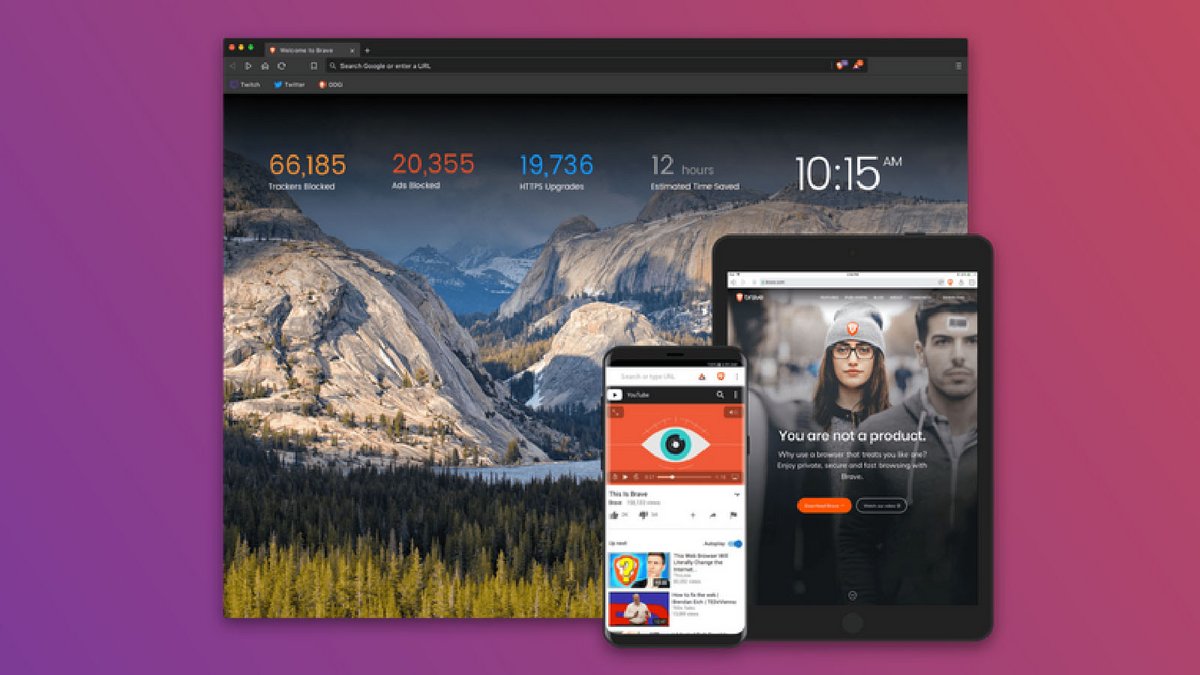
Né bien après Firefox, Safari et Chrome, Brave n'a jamais caché sa volonté de rattraper son retard. Pour se donner les moyens de ses ambitions, le navigateur web s'est évertué à proposer une expérience web aussi confortable que possible. À l'écoute de ses internautes qui le lui rendent bien - plus de 10 millions d'utilisateurs actifs dans le monde en quatre ans d'existence -, Brave propose des mises à jour régulières qui lui permettent de s'adapter aux technologies web les plus récentes et de déployer des fonctionnalités innovantes.
Grâce à sa base Chromium, le navigateur suit de près les évolutions de Chrome. Une stratégie payante qui lui permet de débaucher d'anciens adeptes de Google en quête de respect de la vie privée. Comprendre comment bien exploiter Brave se fait de manière relativement intuitive alors que l'on retrouve des outils d'optimisation familiers : raccourcis clavier, favoris, lecture en ligne facilitée, pour n'en citer que quelques-uns. Mais puisque Brave entend bien détrôner le sacro-saint Google Chrome, il lui faut constamment faire preuve d'inventivité et proposer quelques options qui n'appartiennent qu'à lui.
Les raccourcis claviers
Bien que tout soit accessible à la souris, Brave intègre le support des raccourcis clavier. Effectuer quelques opérations courantes, comme ouvrir un nouvel onglet ou accéder à l'historique, sans passer par le menu fluidifie les sessions web. Mieux encore, certains de ces raccourcis liés à des fonctionnalités cachées au fin fond de sous-menus accélèrent considérablement l'expérience de navigation. À titre d'exemple, il n'est pas utile d'ouvrir l'historique pour rouvrir la dernière page web consultée.
Il n'est évidemment pas nécessaire de maîtriser l'intégralité des combinaisons disponibles. Néanmoins, connaître les raccourcis clavier indispensables sur Brave favorise une navigation confortable et efficace.

Les onglets pour une utilisation de Brave plus fluide et intuitive
Pour la petite histoire, on doit la popularisation du support multi-onglet à Opera, dès 2000. Une option reprise par Firefox et Safari à leur lancement respectif en 2002 et 2003. À cette même époque, Internet Explorer domine très largement le marché mondial des navigateurs web avec 95 % de part de marché. Toutefois, les problèmes de sécurité inhérents à une version 6.0 très critiquée finissent par faire trébucher un numéro un peu réactif, trop confortablement installé dans sa position de leader. Il faudra attendre 2005 pour qu'IE se décide enfin à faire peau neuve et à proposer la navigation multi-onglet. Trop tard.
Plus personne ne concevrait d'opter pour un navigateur dénué de barre d'onglets. Aujourd'hui, les critères de sélection se concentrent sur la gestion fonctionnelle des onglets, qu'elle soit simplifiée comme chez Brave, ou modulaire comme chez Vivaldi.
Dans tous les cas, les onglets permettent d'ouvrir simultanément plusieurs pages web dans une même fenêtre. Pour les identifier facilement, ils reprennent l'icône du site et affichent le nom de la page en cours.
Chez Brave, la barre d'onglets surplombe la fenêtre de navigation. On apprécie son caractère interactif qui permet notamment de réagencer manuellement l'ordre des onglets, d'épingler une ou plusieurs pages ou de couper le son d'un site spécifique. Cette dernière option mérite d'être soulignée. Savoir comment rendre muet un onglet sur Brave est un prérequis à une navigation sereine. Difficile de s'entendre penser lorsque quinze onglets ouverts monologuent en même temps.
Mais on n'oublie pas que la multiplication des onglets dans une même fenêtre peut transformer une session web en cauchemar. Au-delà de dix onglets ouverts, ce qui devait favoriser une navigation ordonnée sombre dans un chaos infernal. Or, si la plupart des utilisateurs comprennent intuitivement comment ouvrir et fermer un onglet sur Brave, peu d'entre eux pensent à les organiser par fenêtres de navigation thématiques. À cet effet, savoir comment ouvrir un onglet dans une nouvelle fenêtre sur Brave peut se révéler salvateur pour les internautes les plus fouillis.
Organiser ses favoris pour y accéder en un clic
À l'instar de ses concurrents, Brave propose une gestion intuitive des favoris. Pour rappel, les favoris, autrement appelés bookmarks, signets ou marque-pages, sont des pages web enregistrées localement sur le navigateur. Comprendre comment ajouter un site aux favoris sur Brave permet à chacun de garder en mémoire les adresses régulièrement consultées et les contenus à lire plus tard. Plus besoin de les rechercher manuellement à chaque fois.
Épinglés sur une barre dédiée, les favoris sont accessibles en un clic, à tout moment de la navigation. Lors de la première utilisation du navigateur, il est nécessaire d'activer cette barre cachée par défaut. Savoir comment afficher ses favoris sur Brave facilite grandement l'accès instantané à ses articles, vidéos, services préférés ou à consulter ultérieurement.
Cumuler les favoris est une bonne chose à condition de se montrer rigoureux dans leur organisation. À force de marquer des pages web à tour de bras, la barre de favoris devient illisible et inutilisable. Brave supporte la création de dossiers et sous-répertoires de favoris dans lesquels on range par thèmes et catégories les pages enregistrées, qu'il s'agisse de contenus personnels ou professionnels. Une option d'autant plus utile si l'on souhaite importer les favoris d'un autre navigateur sans les mélanger avec ceux de Brave.
Les fonctionnalités dédiées à la lecture d'une page web
C'est un constat qui revient éternellement : lire sur un écran exige un effort de concentration plus important et fatigue les yeux. Le mode sombre atténue partiellement ces contraintes mais ne suffit pas à rendre la lecture en ligne réellement confortable. En parallèle, Brave met en place quelques options qui devraient améliorer encore un peu plus le bien-être des lecteurs.
Le mode lecture
Peu évoqué quel que soit le navigateur utilisé, le mode lecture est pourtant doublement méritant. D'une part, il accélère le chargement des pages en faisant l'impasse sur les éléments superflus. D'autre part, il permet de se concentrer uniquement sur le contenu principal. Publicités, charte graphique, liens suggérés sont alors supprimés au profit de l'article seul, dont la feuille de style a été simplifiée au maximum.
Savoir comment activer le mode lecture sur Brave offre donc des facilités de lecture sur écran, aussi bien en termes de confort visuel que de concentration et d'accélération de la navigation.
Le mode plein écran
Savoir comment activer et désactiver le mode plein écran de Brave renforce encore le confort de lecture. Cette fonctionnalité permet en effet de n'afficher que le contenu de la page consultée. Barres d'onglets, d'adresse, de favoris et menus disparaissent pour créer un environnement favorable à la concentration et à la productivité.
Configurer correctement Brave
L'optimisation de la navigation passe également par une bonne configuration du navigateur. Avant toute chose, il est impératif de s'assurer qu'on utilise bien la dernière version de Brave. Un navigateur à jour est en effet gage de performance, de stabilité et de sécurité.
Toutefois, si Brave venait à éprouver bugs et ralentissements sans raison apparente, une vérification du nombre d'extensions installées ou un scan antivirus pourraient s'avérer nécessaire. La réinitialisation des paramètres du navigateur pourrait également résoudre les problèmes les plus récalcitrants. En cas de situation vraiment inextricable, il faudrait envisager de désinstaller proprement Brave, puis le réinstaller à partir de la dernière version officiellement distribuée sur le site de l'éditeur.
Synchroniser sa configuration Brave
Contrairement à Chrome ou Firefox, Brave ne gère pas la synchronisation des paramètres du navigateur via la création d'un compte utilisateur. Il est en revanche possible de retrouver sa configuration de base sur un autre appareil, fixe ou mobile, grâce à un (QR) code. Ces clés sont aussi confidentielles que des identifiants personnels. À ce jour, Brave synchronise seulement les favoris.
Les extensions pour fluidifier sa navigation internet
Outre la synchronisation des favoris, l'installation d'extensions vérifiées et régulièrement mises à jour participe à l'optimisation de la navigation. Brave intègre nativement un adblocker, il n'est donc pas nécessaire d'en ajouter un supplémentaire. En revanche, il peut être utile de délaisser son gestionnaire de mots de passe local pour un plugin comme Dashlane ou LastPass.
Il existe de très nombreuses autres extensions répondant aux besoins et aux habitudes de chacun : raccourcis vers des liens, speedtests, outils de synchronisation dans le Cloud, VPN, moteurs de recherche de gifs, etc. Brave reposant sur Chromium, ses utilisateurs ont accès à l'intégralité du catalogue du Chrome Web Store.
Visiter un site fermé ou dans une version antérieure
Au cours de la navigation, il n'est pas rare de tomber sur des erreurs 404. En cause, des pages manquantes ou des plateformes fermées toujours indexées par les moteurs de recherche. Avec l'intégration de la Wayback Machine, Brave dispose d'une option inédite qui facilite l'accès aux versions antérieures d'une page impossible à charger. Savoir comment afficher un site fermé sur Brave peut alors aider à retrouver du contenu que l'on pensait définitivement perdu.
- Respect et protection de la vie privée
- Interface et ergonomie soignée
- Le plus rapide du marché
